המדריך למשתמש ב-Numbers ל-iPad
- ברוכים הבאים
-
- מבוא ל-Numbers
- מבוא לתמונות, תרשימים ואובייקטים אחרים
- יצירת גיליון עבודה
- פתיחת גליונות עבודה
- מניעת עריכה בשוגג
- התאמה אישית של תבניות
- שימוש בגליונות
- ביטול או ביצוע מחדש של שינויים
- שמירת גיליון עבודה
- חיפוש גיליון עבודה
- מחיקת גיליון עבודה
- הדפסת גיליון עבודה
- שינוי הרקע של גיליון
- העתקת מלל ואובייקטים בין יישומים
- מסכי מגע ‑ יסודות
- שימוש ב-Apple Pencil עם Numbers
- זכויות יוצרים
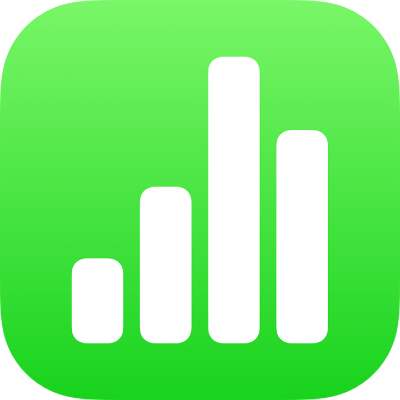
שליחת גיליון עבודה ב-Numbers ב-iPad
ניתן לשלוח עותק של גיליון עבודה של Numbers באמצעות AirDrop, ״דואר״, ״הודעות״ או שירות אחר.
שליחת עותק
אם ברצונך להגביל את הגישה לעותק, ראשית הגן/י על גיליון העבודה באמצעות סיסמה.
פתח/י את גיליון העבודה ולאחר מכן הקש/י על
 .
.הקש/י על ״שתף״ ולאחר מכן הקש/י על אפשרות שליחה:
AirDrop: הקש/י על נמען. הנמען צריך לקבל את גיליון העבודה כדי שהגיליון יישלח.
״דואר״, ״הודעות״ או שירות אחר: ספק/י את הפרטים הדרושים (למשל כתובת דוא״ל, אם הנך שולח/ת דוא״ל) ואז שלח/י או פרסם/י את העותק. הקש/י על ״עוד״ כדי להוסיף לאפשרויות שירות אחר (ההגדרה של שירותים נוספים מתבצעת בחלונית של ״הגדרות״ שאליה ניתן להגיע ממסך הבית במכשיר).
הערות: מתחת ל״שמור ב״, בחר/י הערה שאליה ברצונך לצרף את גיליון העבודה ולאחר מכן הקש/י על ״שמור״. ליצירת הערה חדשה, הקש/י על ״הערה חדשה״ ולאחר מכן צור/י את ההערה.
ב-Numbers ב-iPhone או ב-iPad, גיליונות עבודה נפתחים בתצוגת ״קורא״.
אם הינך שולח/ת את גיליון העבודה לאנשים שמשתמשים בתוכנה אחרת, תוכל/י לשלוח עותק במבנה אחר (לדוגמא PDF או Microsoft Excel). ראה/י ייצוא למבני קובץ אחרים ב-Numbers ב-iPad.